Izplūdis fonta korekcija logos

- 1346
- 171
- Marco Wiza
Piekrītiet, ir gandrīz neiespējami strādāt, kad ekrānā visas rakstzīmes ir neskaidras un steidzamas. Es esmu pazīstams ar šo problēmu un šīs sāpes acīs ar ilgu darbu pie datora ar šādu tekstu. Diemžēl neviens no tā nav drošs, un es ceru, ka, pateicoties šim rakstam, mēs varēsim “pārvarēt” izplūdušo fontu.

Kā salabot izplūdušus fontus operētājsistēmā Windows 10
Izplūdušā fonta problēma nepameta lietotājus "desmitiem". Parasti viņi to saskaras, atjauninot operētājsistēmu.
Pirms mēs sākam izjaukt veidus, kā labot izplūdušo fontu, es gribētu kaut ko pievienot. Varbūt jautājums nav operētājsistēmā, un viss ir daudz vieglāk. Pirms sākt darbību zemāk, mēs ļoti iesakām pārbaudīt, vai datora ekrāna izšķirtspēja ir iestatīta pareizi. Pastāv iespēja, ka izplūdušā fonta iemesls bija jūsu monitora un operētājsistēmas izšķirtspējas neatbilstība.
Tas dažreiz notiek, kad ar datoru ir savienots cits monitors, un iestatījumi paliek iepriekšējiem. Dažreiz tas notiek, ja ar datoru ir savienoti divi monitori, un vienā no tiem attēlu var sagrozīt. Vēl viens iemesls ir videokartes autovadītāju trūkums, kad video sistēma nespēj pareizi atpazīt monitoru. Izšķirtspējas iestatījumos varat redzēt visas monitora atbalstītās iespējas un izmēģināt atšķirīgas no tām.
Pārbaudīts? Trūkst izplūdušā fonta? Tad mēs sākam.
Parasti nepareizas skalas izmantošanas rezultātā parādās izplūdis fonts. Šo problēmu var novērst divos veidos, mainot individuālās lietojumprogrammas vai sistēmas mērogu kopumā.
Izplūdušo fontu likvidēšana lietojumprogrammās Windows 10
Ja fonts sistēmā ir izplūdis, bet tikai vienā vai vairākās programmās, tad šī metode ir paredzēta jums. Izmantojot zemāk aprakstītās darbības, jūs atbrīvosities no ņurdēšanas burtiem neatkarīgi no tā, vai tas ir Skype vai Windows Media Player.
Noklikšķiniet uz jūsu interesējošās programmas etiķetes, dodieties uz "rekvizītiem", pēc tam atlasiet cilni "Saderība".
Ievietojiet karogu uz attēla mērogošanas izslēgšanas ar augsta ekrāna izšķirtspēju, noklikšķiniet uz Labi.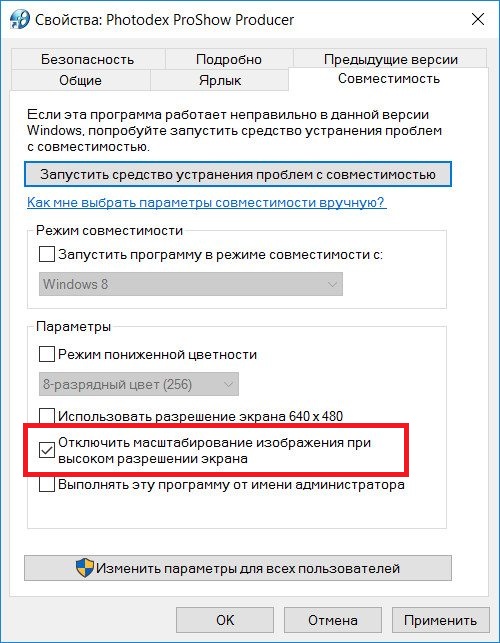
Izplūdušo fontu likvidēšana Windows 10 sistēmā
Ja izplūdušais fonts visā sistēmā, tad iepriekš minētā metode jums nedarbosies. Par laimi, lai novērstu izplūdušo fontu operētājsistēmā Windows 10, kopumā ir vairāki veidi.
Šajā metodē mēs samazinām punktu skaitu collā (DPI), to nav tik grūti izdarīt, kā šķiet.
- Pirmais, kas jādara, ir doties uz izvēlni "ekrāns" (sistēma-> ekrāns).
- Instalējiet slīdni "Teksta, lietojumprogrammu un citu elementu lieluma maiņa", lai skaitliskā vērtība būtu 100%
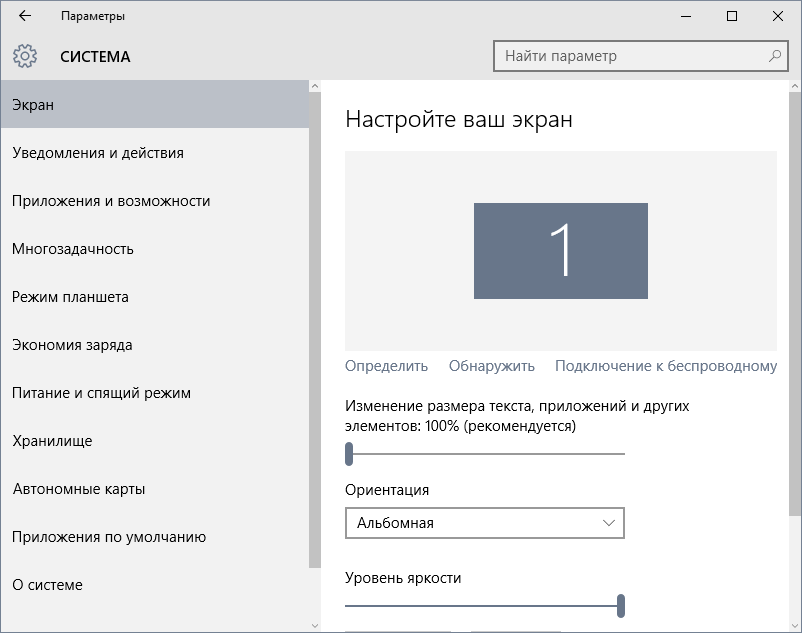
- Tiklīdz jūs izmantojāt iestatījumus, jums vajadzētu restartēt datoru.
Ja jums nepatika iepriekš paveiktā darba rezultāts, ir arī cita iespēja. Tās būtība ir tāda, ka mēs atgriežamies Windows 10 veidos, lai mērogotu no Windows 7 un Windows 8. Dažreiz tas dod daudz labāku rezultātu nekā ar standarta iestatījumiem.
- Vispirms mums vajadzētu doties uz reģistru. Lai to izdarītu, izvēlnē "Sākt" meklēšanas joslā mēs ieviešam Regedit un noklikšķiniet uz Enter.
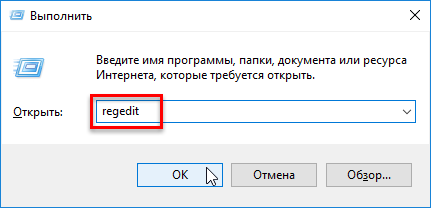
- Mēs ejam uz nākamo katalogu hkey_current_user \ Control \ Desktop.
- Atrodiet DPISCALINGVER failu un instalējiet parametru 0x00001018 (ievadiet 1018 pašā laukā).
- Pēc analoģijas iestatiet 1. parametru Win8Dpiscaling failam
- Pēdējais solis būs 32 bitu Dword taustiņa izveidošana, kuru mēs piešķirsim nosaukuma logpixels. Iestatiet parametru vienāds ar 0x00000078.
Gatavs! Atliek tikai restartēt sistēmu un baudīt galvassāpju trūkumu pēc darba datorā ar neskaidrām rakstzīmēm.
Kā salabot izplūdušus fontus VWindows 7
Ikviena mīļotā "sēkla" var kļūt arī par izplūduša fonta upuri. Problēmas sakne “greizā” izlīdzināšanā par klīrīša fontu, kas visur tiek izmantoti Windows 7, pat ja tas nav īpaši nepieciešams. Būtu iespējams vienkārši atspējot klīrīšu, bet diemžēl ar to ne vienmēr ir pietiekami.
Lai atrisinātu problēmu, varat izmantot vairākus veidus:
Atvienojiet klīrīļa izlīdzināšanu
Pirmās divas metodes ir ļoti viegli izpildāmas. Lai izslēgtu izlīdzināšanu, jums jāveic šādas darbības:
- Noklikšķiniet ar labo peles pogu uz darbvirsmas.
- Noklikšķiniet uz punkta "Personalizācija".
- Ekrāna apakšējā kreisajā stūrī noklikšķiniet uz pogas Kreisajā pelē uz "ekrānu".
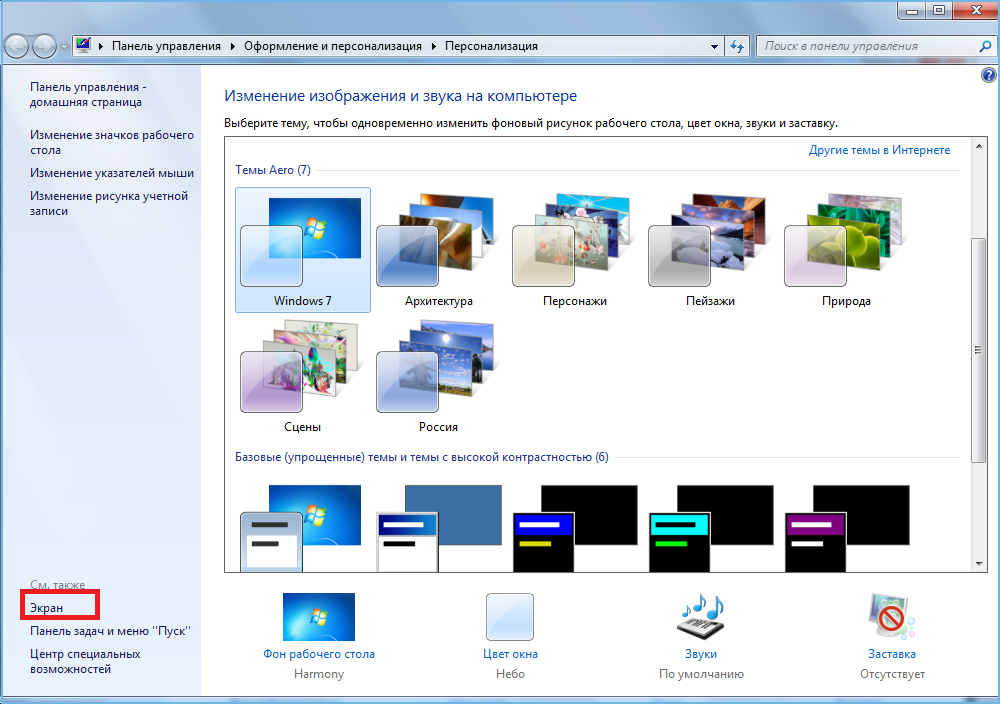
- Tad mēs atlasām "teksta ClearType iestatīšana".
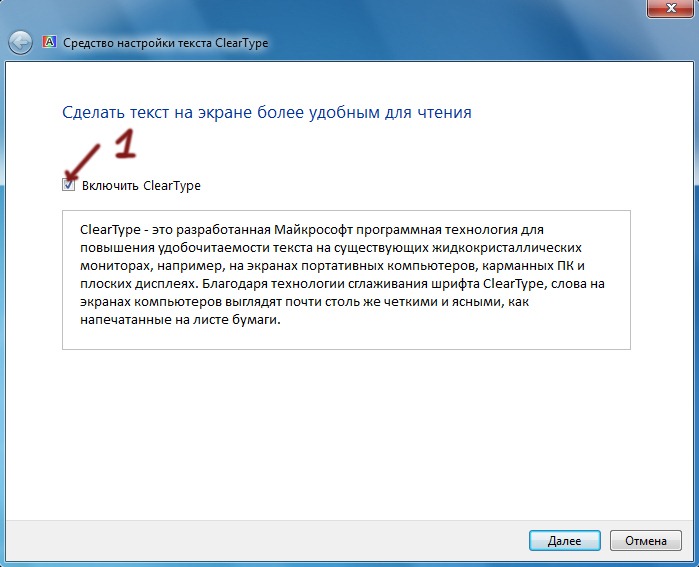
Šajā vietā ir pabeigta pirmā izplūdušā fonta novēršanas metode.
"XP stils"
Otrā metode ir tikpat vienkārša kā iepriekšējā.
Mēs veicam tās pašas darbības, kas iepriekš norādītas pirms 1. darbības.4. Un mēs ievadām izvēlni "ekrāns". Tur mēs izvēlamies vienumu "Vēl viens fonta lielums (punkti collā)" ".
Parādīsies savdabīga līnija, kurā mēs izlabojam 100% skalu un ievietojam “Lietošanas skalu Windows XP stilā”.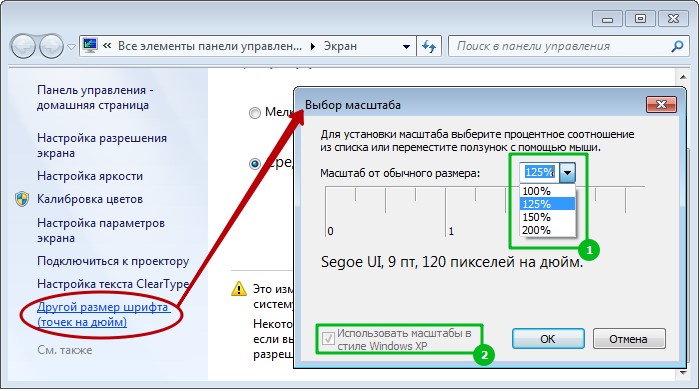
Otro ceļu var uzskatīt par pabeigtu.
Veci fonti
Pēdējā metode šķiet sarežģītāka nepieredzējušam lietotājam, bet mēs rīkosimies.
Šīs metodes būtība ir vecu fontu izmantošana, tāpēc mums būs jāveic izmaiņas reģistrā, bet par visu sakarībā.
Pirmais, kas jādara, ir izveidot failu piezīmjdatorā un nokopēt zemāk esošo kodu. Tas ir jāsaglabā ar paplašināšanos .regons.
[HKEY_CURRENT_USER \ CONTROLPANEL \ Desktop \ Windowmetrics] "ParakstsFont" = hex: f5, ff, ff, 00,00,00,00,00,00,00,00,00.00.00.00.00, bc, 02, 00.00, \
00,00,00,01,00,00,00,00,00,00,61,00,68,00,6f, 00,6d, 00,61,00,00,00,00.00, \
00,00,00,00,00,00,00,00,00,00,00,00,00,00,00,00,00,00,00,00,00,00,00, \
00,00,00,00,00,00,00,00,00,00,00,00,00,00,00,00,00,00,00,00,00.00
"Iconfont" = hex: f5, ff, ff, ff, 00,00,00,00,00,00,00,00,00,00,00,00,90,01,00.00.00, \
00,00,01,00,00,00.00.54,00,61,00,68,00,6f, 00,6d, 00,61,00,00,00,00,00.00, \
00,00,00,00,00,00,00,00,00,00,00,00,00,00,00,00,00,00,00,00,00,00,00, \
00,00,00,00,00,00,00,00,00,00,00,00,00,00,00,00,00,00,00,00,00
"MenuFont" = hex: f5, ff, ff, ff, 00,00,00,00,00,00,00,00,00,00,00,00,90,01,00.00.00, \
00,00,01,00,00,00.00.54,00,61,00,68,00,6f, 00,6d, 00,61,00,00,00,00,00.00, \
00,00,00,00,00,00,00,00,00,00,00,00,00,00,00,00,00,00,00,00,00,00,00, \
00,00,00,00,00,00,00,00,00,00,00,00,00,00,00,00,00,00,00,00,00
"MessageFont" = hex: f5, ff, ff, ff, 00,00,00,00,00,00,00,00,00,00,00,00,00,90,01,00,00, \
00,00,00,01,00,00,00,00,00,00,61,00,68,00,6f, 00,6d, 00,61,00,00,00,00.00, \
00,00,00,00,00,00,00,00,00,00,00,00,00,00,00,00,00,00,00,00,00,00,00, \
00,00,00,00,00,00,00,00,00,00,00,00,00,00,00,00,00,00,00,00,00.00
"SmcaptionFont" = hex: f5, ff, ff, ff, 00,00,00,00,00,00,00,00,00,00.00, bc, 02.00, \
00,00,00,00,01,00,00,00,00,00,00,61,00,68,00,6f, 00,6d, 00,61,00,00,00.00, \
00,00,00,00,00,00,00,00,00,00,00,00,00,00,00,00,00,00,00,00,00,00,00, \
00,00,00,00,00,00,00,00,00,00,00,00,00,00,00,00,00,00,00,00,00,00,00,00,00
"StatusFont" = hex: f5, ff, ff, ff, 00,00,00,00,00,00,00,00,00,00,00,00,90,01,00,00, \
00,00,00,01,00,00,00,00,00,00,61,00,68,00,6f, 00,6d, 00,61,00,00,00,00.00, \
00,00,00,00,00,00,00,00,00,00,00,00,00,00,00,00,00,00,00,00,00,00,00, \
00,00,00,00,00,00,00,00,00,00,00,00,00,00,00,00,00,00,00,00,00.00
Pēc izveidošanas fails ir jāuzsāk un pēc datora restartēšanas. Ir neliels ieteikums: pirms šī faila palaišanas izveidojiet HKEY_CURRENT_USER \ CONTROLPANEL \ darbvirsmas \ Windowmetrics kataloga dublējumu no reģistra.
Varbūt tas viss. Visas šīs metodes var izmantot visaptveroši vai atsevišķi.

